Canva là công cụ thiết kế đa năng, đơn giản mà ai cũng có thể sử dụng được. Với các mẫu thiết kế có sẵn, người dùng có thể sử dụng, chỉnh sửa để tạo ra thiết kế độc đáo cho riêng mình. Cùng tham khảo hướng dẫn sử dụng Canva trên điện thoại, máy tính để bắt tay vào thực hiện ý tưởng của mình ngay nhé.
5 Mẫu thiết kế có sẵn phổ biến trên Canva
Trước khi khám phách hướng dẫn sử dụng Canva trên điện thoại, máy tính thì hãy cùng tìm hiểu thêm về các mẫu thiết kế có sẵn trên công cụ này. Các mẫu thiết kế có sẵn trên Canva được chia làm 6 loại gồm có: video, mạng xã hội, tiếp thị, thuyết trình, in ấn, văn phòng.
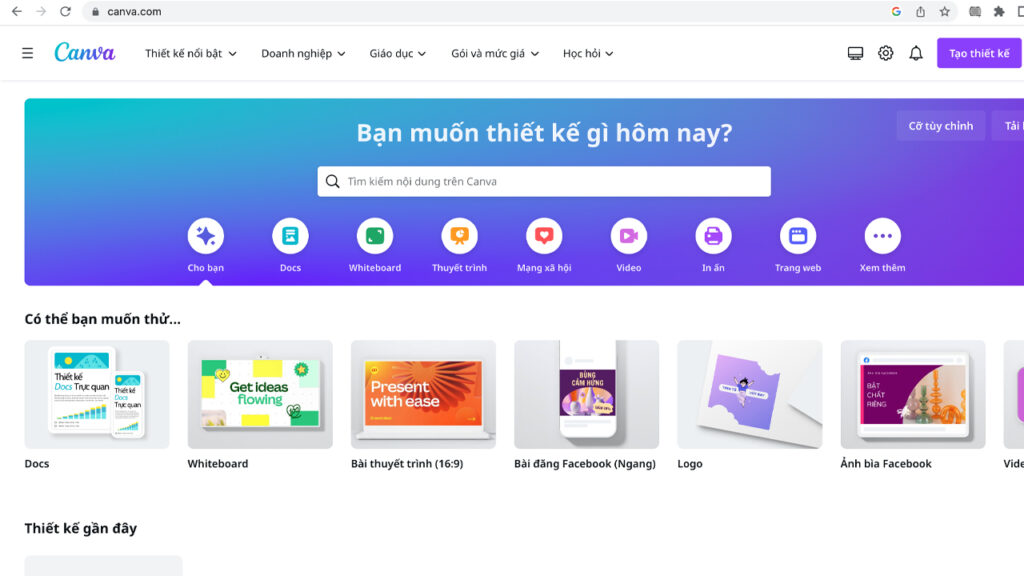
Ngoài ra, Canva còn sở hữu thêm nhiều bản thiết kế có tính ứng dụng thấp hơn như tranh ghép ảnh, biểu đồ, bìa sách, thông tin qua hình ảnh, ảnh nền màn hình,… Vì vậy, người dùng có thể chọn các mẫu thiết kế có sẵn theo nhu cầu của mình. Một số mẫu thiết kế phổ biến trong Canva thường được nhiều người dùng lựa chọn như:
- Bản thuyết trình: có nhiều kích cỡ khác nhau như 16:9; 4:3, trình chiếu trên di động,…
- Mạng xã hội: Instagram, Facebook, ảnh bìa sự kiện, video Facebook, Story Instagram, Tiktok,… Ngoài ra, Canva còn là công cụ có thể thiết kế tin nhắn tự động, video Tiktok, video Youtube, video quảng cáo,…
- Thiết kế sản phẩm in ấn: Đây là mẫu thiết kế rất quen thuộc với dân thiết kế. Với các mẫu có sẵn người dùng có thể tạo nên các thiết kế độc đáo, sáng tạo cho riêng minh như bưu thiếp, áp phích, tờ rơi, menu, tranh canvas, tài liệu, voucher, lịch năm, sơ yếu lý lịch, thiệp cưới, giấy mời, chứng chỉ,…
- Các loại hình thiết kế khác: Ngoài các sự lựa chọn trên người dùng còn có thể thiết kế được nhiều thứ thú vị khác như bìa sách, bản đồ tư duy, bìa tạp chí, tranh ghép ảnh, Infographic, dấu trang, báo cáo, lịch trình công việc, hình nền điện thoại,… Và tất nhiên các mẫu thiết kế này luôn được đề cao tính đặc trưng riêng nên những mẫu có sẵn ở Canva chưa chắc sẽ đủ cho nhu cầu mà đòi hỏi người dùng phải sáng tạo thêm.
Hướng dẫn sử dụng Canva trên điện thoại
Canva đã có mặt trên điện thoại với bản ứng dụng thông minh, tiện lợi giúp người dùng dễ dàng thiết kế, chỉnh sửa hình ảnh tại bất cứ đâu. Cách sử dụng Canva trên điện thoại thực hiện như sau:
Tải app Canva về điện thoại
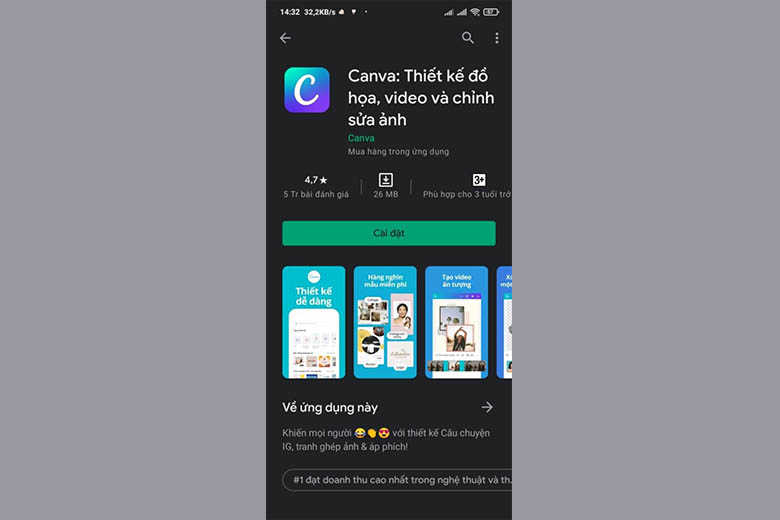
Nếu bạn dùng điện thoại iPhone hay các dòng máy Android đều có thể tải Canva dễ dàng về máy từ cửa hàng ứng dụng tương tự các ứng dụng phổ thông khác.
Tải ứng dụng Canva về điện thoại bằng cách truy cập vào đường dẫn sau:
Đăng ký tài khoản thiết kế
Nếu đã có tài khoản Canva từ trước thì bạn có thể đăng nhập và sử dụng trên điện thoại ngay lập tức. Nếu chưa có tài khoản Canva thì bạn cần phải đăng ký tài khoản. Có 3 cách đăng ký tài khoản là dùng Google, Facebook, Email (nếu dùng thiết bị iOS thì có thể đăng ký bằng ID Apple).
Sau khi đăng nhập tài khoản Canva sẽ yêu cầu người dùng chọn mục đích sử dụng. Nếu chọn mục đích sử dụng là Tổ chức phi lợi nhuận hoặc Giáo viên thì sẽ cần chứng minh bằng thông tin ngành nghề được yêu cầu cung cấp. Nếu chọn mục đích cá nhân thì không cần cung cấp thêm các thông tin.
Cách thiết kế Canva trên điện thoại
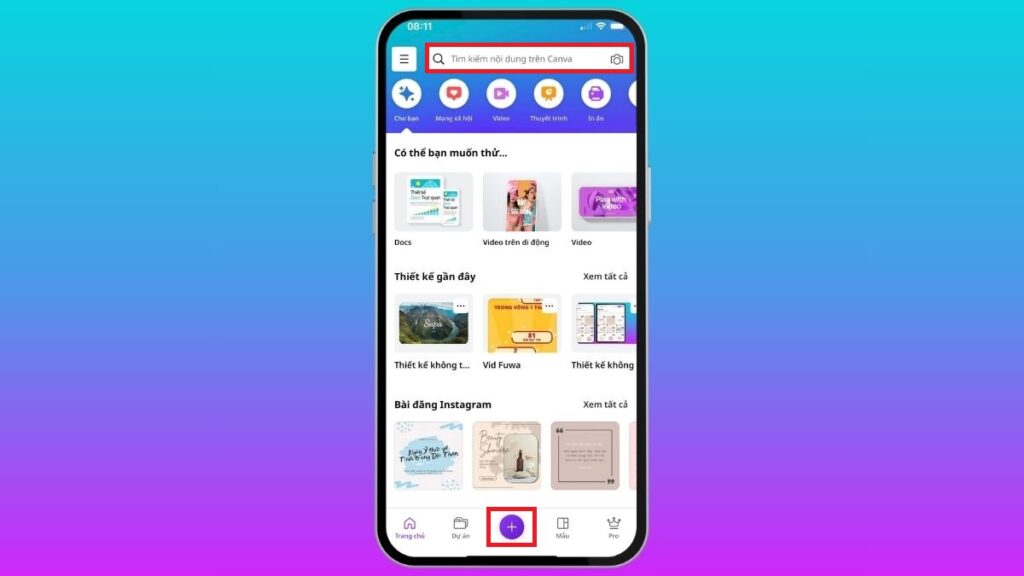
Sau khi vào giao diện chính, Canva sẽ hiện lên nhiều mẫu thiết kế có sẵn phục vụ cho các mục đích khác nhau như Instagram, Facebook, Logo, Card, đăng Story,… Có thể chọn các mẫu khác nhau miễn phí hoặc có trả phí (bản Canva Pro) được gợi ý.
Khi đã chọn được mẫu thiết kế sẵn, bạn có thể tải lên hình ảnh trong máy bạn muốn thiết kế, ghép hoặc chỉnh sửa mẫu. Nếu không muốn sử dụng ảnh của mình thì bạn có thể tìm kiếm hình ảnh trong kho có sẵn của Canva hoặc tìm kiếm chủ đề mới bằng Search.
Ngoài ra, người dùng có thể thâm mẫu đồ họa có sẵn vào trong thiết kế, thêm chữ, đổi font chữ, kích thước thiết kế,.. Người dùng cũng có thể in ấn thiết kế của mình, chia sẻ thiết kế qua Powerpoint, Google Drive.
Hướng dẫn sử dụng Canva trên máy tính chi tiết
Nhiều người dùng cho biết sử dụng Canva trên máy tính sẽ dễ dàng hơn nhờ không gian hiển thị rộng, hình ảnh to quan sát dễ hơn. Sau khi truy cập Canva trên máy tính bạn cần tạo tài khoản và đăng nhập Canva.
Cách thiết kế Canva trên máy tính

Sau khi đăng nhập tài khoản bạn có thể dùng Canva ngay trên máy tính. Cách thiết kế cũng tương tự như trên điện thoại. Canva cung cấp cho người dùng một loạt các thiết kế sẵn như: hình nền máy tính, điện thoại, bài thuyết trình, menu, tranh ghép ảnh, thiệp mời, danh thiếp, logo, sơ yếu lý lịch,… Để bắt đầu tạo thiết kế người dùng chỉ cần ấn nút “Tạo thiết kế” ở góc trên cùng bên phải của giao diện.
Tại đây, hệ thống sẽ gợi ý các mẫu thiết kế với kích thước có sẵn cho người dùng, bạn có thể lựa chọn các mẫu có sẵn hoặc tùy chỉnh kích thước bằng cách ấn nút “Cỡ tùy chỉnh”. Việc sửa ảnh cũng được thực hiện nhanh chóng, đơn giản với nút “Sửa ảnh”.
Chọn kích thước ban đầu
Bắt đầu tạo thiết kế đầu tiên với việc lựa chọn kích thước ảnh. Bạn có thể chọn 2 phương án:
- Chọn các mẫu thiết kế với kích thước có sẵn (hoặc điều chỉnh kích thước của mẫu theo ý thích.
- Nếu sử dụng mẫu có sẵn trong Canva thì có thể dùng công cụ Search để tìm kiếm mẫu và hình ảnh
Lựa chọn và chỉnh font chữ
Trong thanh công cụ bên trái màn hình sẽ có mục Text để chỉnh chữ. Tại đây sẽ có nhiều font chữ được thế kế sẵn. Bạn có thể chọn font chữ để áp vào ảnh và soạn thảo văn bản.
Ngoài ra, bạn có thể thực hiện các thao tác như thay đổi kích thước chữ, lựa chọn in đậm, đổi màu sắc chữ,…
Với hướng dẫn sử dụng Canva trên đây chắc hẳn sẽ giúp bạn làm quen nhanh chóng với công cụ. Theo dõi https://khotailieucadcam.com/ để cập nhật các tin tức và download phần mềm miễn phí nhé.


Download tài liệu học GstarCAD 2025 đầy đủ chi tiết
Rhino là phần mềm gì? Tìm hiểu về phần mềm Rhino
Thiết kế và chỉnh sửa bản vẽ 3D chuyên nghiệp với FreeCAD
Phần mềm Draftsight có thể thay thế AutoCAD được không?
Tìm hiểu về ZWCAD – phần mềm CAD mạnh mẽ và linh hoạt
Tìm hiểu BricsCAD – Phần mềm thiết kế CAD mạnh mẽ
BẠN CẦN THÊM GIẢI PHÁP CHO DOANH NGHIỆP CỦA MÌNH?
1. Đào tạo, chuyển giao CAD/CAM
Doanh nghiệp | Cá nhân
2. Bản quyền phần mềm CAD/CAM
MasterCAM | SolidCAM | GstarCAD| SolidWorks
3. Dịch vụ CAD/CAM
Tạo Post processor | Phân tích mô phỏng CAE
Liên hệ ngay: https://khotailieucadcam.com/